碰巧的是,在我的整個職業生涯中,我從未僅僅為了遊戲目的而使用過組件或配件。 即使現在我有一個機械遊戲鍵盤,它的主要目的還是快速高效地打字。 我根據同樣的原則選擇了鼠標。 羅技 MX Anywhere 3 的選擇完全基於 4 個標準:它具有嚴格的簡約設計、內置電池、支持藍牙連接,並且根據製造商的說法,它專為提高工作效率而設計。 就這樣。 要是 Hator(一個嶄露頭角的烏克蘭遊戲配件品牌)早點來找我測試他們的新無線遊戲鼠標就好了 脈衝星無線 那 類星體無線. 因為,事實證明,這些遊戲配件既可以用於提高生產力,也可以用於遊戲。

另請閱讀:
設計和建造質量
Hator 寄給我兩隻外觀截然不同的鼠標,讓我們詳細討論一下它們的設計。
Hator Pulsar 無線
兩者中便宜的一個,具有典型的“遊戲”外觀 - 左右按鈕略微突出於機身上方,滾輪有橡膠塗層,側面有特殊圖案以提供更好的“抓地力”,最重要的是,有一個“窗口”和一個用於 RGB 照明的透明標誌。 您可以使用滾輪下方的特殊按鈕控制背光。
儘管滑鼠的形狀是為左手和右手使用而設計的。 “後退”和“前進”按鈕位於左側。滑鼠底部有一個光學感應器、DPI 和響應速率按鈕,以及 3 位元模式開關:OFF、ECO 和 ON。滑鼠頂部有一個電池指示燈。
Hator類星體無線
它具有非常嚴格和簡約的外觀。 是的,徽標已移至左側,沒有 RGB,除了鼠標內部顯示無線接口(2,4 GHz 或藍牙)的小藍綠色指示燈。
鼠標呈石頭形狀,凸起明顯,便於手掌放置。 整體形狀是對稱的,後退和前進按鈕也位於左側。
順便說一句,至於按鈕 - RGB 控制按鈕和底部單獨的響應速率按鈕在 Quasar 中消失了 - DPI 按鈕現在具有雙重用途。底部還有一個開關,一個帶有向仇恨者發送訊息的磁性蓋,下面還有一個 2,4GHz 適配器。光學感測器也位於其通常的位置
І 脈衝星無線, 和 類星體無線 在前面板上有一個 USB-C 端口(尊重這一點)。 它用於有線模式下的充電和遊戲。 但是,您不能只使用現有的任何 USB-C 電纜。 這兩款鼠標都有用於隨附 USB-C 電纜的插槽。 因此,一些帶有厚塑料外殼的電纜將無法安裝。

總的來說,鼠標看起來很棒,但我不能說它們的設計是獨一無二的。 Pulsar Wireless 讓我想起了 Razer 的 Viper V2 Pro,而 Quasar Wireless 的形狀與羅技 G Pro Wireless 相似。 但請不要誤會我的意思,這些著名的老鼠比鎮紙更能激發靈感。 這種相似性有利於 Hator - 老鼠看起來很結實而且不便宜。
另請閱讀:
盒子裡裝了什麼
儘管外觀不同,但兩隻鼠標的包裝盒內容非常相似。 Pulsar Wireless 和 Quasar Wireless 都採用相同形狀和大小的亮黃色盒子。 在裡面,你會發現一條顏色相配的軟編織 USB-C 到 USB-A 電纜(在我的例子中,白色用於 Pulsar Wireless,黑色用於 Quasar Wireless)、一套備用滑軌、快速指南和老鼠自己。
兩款鼠標的包裝盒內容只有一處不同,那就是2,4GHz適配器。 Pulsar Wireless 有一個從 USB-C“輸入”到 USB-A“輸入”的附加適配器,我不太清楚其用途。
USB-C 到 USB-C 的連接仍然需要一條雙向 USB-C 電纜來連接鼠標。 USB-A“輸入”到USB-C“輸出”適配器會好得多。 無論如何,這個適配器包含在工具包中,您可以自己弄清楚如何使用它。 順便說一句,Pulsar Wireless 沒有用於 2,4GHz 適配器的插槽,所以不要弄丟它。
Hator Pulsar Wireless/Quasar Wireless 規格
讓我們從盒子裡的東西開始,深入了解老鼠的內部。 並且 Pulsar Wireless 和 Quasar Wireless 的特性有很大的不同。
Hator Pulsar 無線
- 尺寸:123×68×38 mm
- 重量:84 克
- 材質:塑料
- 傳感器:光學,Pixart 3335
- 傳感器分辨率:500-1000-1500-2400-4000-8000-16000CPI
- 加速度:40G
- 輪詢率:250-500-1000 Hz
- 連接:2,4 GHz(最長 10 m,包括適配器)+ 有線(USB-C,1,8 m 電纜,包括鐵氧體濾波器)
- 電池:700 mAh,運行 25 小時(2,4 GHz 連接,RGB 打開),運行 50 小時(2,4 GHz 連接,RGB 關閉),6 個月(待機)
- 開關+編碼器:Kalih 80萬,F-Switch
- 相容作業系統:Windows, Android、Linux、macOS
這款鼠標還有 5 種鮮豔的顏色可供選擇:薄荷色、黃色、淡紫色、黑色和白色。 我收到了最新顏色的鼠標進行審查,我不得不說它看起來棒極了!

Hator類星體無線
- 尺寸:122×68×38 mm
- 重量:88 克
- 材質:塑料
- 傳感器:光學,Pixart 3370
- 傳感器分辨率:800-1200-1600-2400-19000CPI
- 加速度:50G
- 輪詢率:125-250-500-1000 Hz
- 連接性:藍牙(最長 10 m)+ 2,4 GHz(最長 10 m,包括適配器)+ 有線(USB-C,1,8 m 電纜,包括鐵氧體濾波器)
- 電池:1000 mAh,運行 75 小時(藍牙和 2,4 GHz 連接),8 個月(待機模式)
- 開關+編碼器:Kalih 80萬,F-Switch
- 相容作業系統:Windows, Android、Linux、macOS
鼠標有任何顏色可供選擇,只要該顏色為黑色即可。 所以我在裡面放了一隻老鼠是有道理的。 抱怨缺少顏色對我來說是一種罪過 - 鼠標在簡單的黑色中看起來非常時尚。

接下來,我不會假裝我可以區分鼠標開關和光學傳感器的類型之間的區別......要說的是:我很久以前就切換到 Mac,在那個平台上玩遊戲幾乎絕跡了。 但我能做的是分享我使用這些鼠標的印象。 我們稍後會討論這個。
另請閱讀:
Hator Pulsar Wireless/Quasar Wireless 體驗
由於鼠標對我來說主要是一種工作工具,因此我不得不提醒您我的個人選擇 - 羅技 MX Anywhere 3。為什麼? 因為在這篇評論中,我會將 Pulsar Wireless 和 Quasar Wireless 與我信賴的 Logi 進行比較,看看我是否錯誤地選擇了“工作鼠標”而不是遊戲鼠標。
尺寸和抓地力
您會立即註意到的第一件事是 Pulsar 和 Quasar 都比我的 MX Anywhere 3 大。但我不能說這是缺點:更大的尺寸讓我可以將手完全放在外殼上。 兩隻鼠標都從我這裡獲得了 12+ 的人體工程學分數。 還值得注意的是,這兩款 Hator 雖然很大,但仍然很適合日常攜帶。

關於握把——您可能已經註意到“手掌”握把是我的最愛。 在我看來,Pulsar 和 Quasar 在設計時都考慮到了這種抓地力。 但是,這並不意味著您不能使用爪形或指尖抓握。 L 和 R 按鈕在整個面板上都很靈敏,因此如果您更願意使用備用手柄,也可以嘗試一下。
遊戲
好吧,既然我們談到了抓地力,為什麼我們不玩一些遊戲呢? 作為基準,我運行了 Borderlands 3。主要有兩個原因:它是一個 FPS,其中準確性很重要,並且......它在 Mac 上可用。
Pulsar Wireless 和 Quasar Wireless 都被證明在 Borderlands 3 中非常有效。我並沒有立即成為一名更好的玩家,但我確實注意到我的準確性有所提高。 這一切都歸功於更符合人體工程學的手柄和兩隻鼠標上的 DPI 開關。

這兩款鼠標都可以分別達到 16000 和 19000 DPI 的瘋狂值。 我通常在 Pulsar Wireless 上將其設置為中等(您甚至可以使用底部的按鈕將其設置為 16000 DPI),因為在最大設置下鼠標非常敏感。
另一方面,Quasar Wireless 通過一個按鈕設置為最大 DPI。 這是因為無需特殊軟件即可設置的最大值為 2400 DPI。 考慮到 19000 DPI 的總最大值,這是一個相當適中的值,但對我來說已經足夠了。
足以擊敗 MX Anywhere 3,它不僅不適合長時間玩遊戲,而且在 DPI 和響應速度方面也有明顯的限制。
生產率
事實證明,增加 DPI 不僅對遊戲非常有用,而且對提高工作效率也非常有用。 在 32 英寸 4K 屏幕上移動窗口要方便得多,而無需在桌面上滑動鼠標。
您可以動態調整 DPI 和響應速度也很有用:例如,當您長時間打字並且不想讓鼠標分散您的注意力時。
但是如果沒有額外的軟件,就會缺少很多東西。 如果您在 Windows 端,那對您有好處。 Hator 剛剛發布了軟件 脈衝星無線 і 類星體無線 – 所以你可以下載它並安裝所有必要的設置。
 但如果你是像我這樣的 Mac 用戶,你只能訪問你可以在鼠標上配置的內容。 另一方面,Logi 有適用於 Mac 的 Options+,您可以在其中設置滾動方向(以便觸摸板具有“自然”滾動並且您的鼠標具有標準滾動),為每個應用程序設置快捷方式,並調整滾動/鼠標速度.
但如果你是像我這樣的 Mac 用戶,你只能訪問你可以在鼠標上配置的內容。 另一方面,Logi 有適用於 Mac 的 Options+,您可以在其中設置滾動方向(以便觸摸板具有“自然”滾動並且您的鼠標具有標準滾動),為每個應用程序設置快捷方式,並調整滾動/鼠標速度.
MX Anywhere 3 中還有一個硬件功能,已被證明對生產力有很大的影響——金屬 MagSpeed 滾輪,它允許您快速滾動長文檔並在逐行滾動和滾動之間切換隨心所欲。 我知道這是專有技術,但我在 Hator 鼠標上懷念它。
另一個小怪事只適用於 Quasar Wireless。 由於鼠標支持 2,4 GHz 和藍牙,您不僅可以在這些模式之間快速切換,還可以在連接的藍牙設備(最多 3 個)之間快速切換。 到目前為止聽起來不錯,但問題是這些步驟需要一些學習。 在無線模式和設備之間切換需要同時按下三個鼠標按鈕,這與 Logi 更簡單的方法形成鮮明對比。
但。 Hator 鼠標的性能相當出色。 你只需要習慣一些妥協。
另請閱讀:
價格和判決
如果您考慮一個簡單的事實,那麼對某些妥協視而不見會變得更加容易: Hator Pulsar 無線 і 類星體無線 — 烏克蘭市場上最便宜的無線遊戲鼠標。 零售價 1999грн ($50) 每 脈衝星無線 і 2299грн ($57,5) 每 類星體無線 這只是一個“球”。 從 27 月 15 日到 月 日,鼠標變得更便宜: 1699грн ($42,5) 每 脈衝星無線 і 1799грн ($45) 每 類星體無線.

如果 50 個月前有人告訴我,我可以以不到 6 美元的價格買到這麼棒的鼠標,我什至不會考慮建議零售價為 3 美元、促銷價為 99 美元的 MX Anywhere 60。 這就是 Hator 鼠標的優點。
Pulsar Wireless 和 Quasar Wireless 都很漂亮,完美地結合在一起,隨時可以玩遊戲。 儘管它們缺乏一些高效的功能,但它們也非常適合工作,即使是與 Mac 一起使用也是如此。
如果它們在 6 個月前上市,考慮到它的簡約設計和全套連接接口,我會認真考慮自己使用 Quasar Wireless。

我特別自豪的是,烏克蘭品牌支持這些出色的鼠標。 我希望他們繼續成長、繁榮並將 Mac 軟件添加到他們的產品中。
哪裡買(這個
如果你想幫助烏克蘭對抗俄羅斯佔領者,最好的辦法就是通過捐贈給烏克蘭武裝部隊 拯救生命 或通過官方頁面 NBU.
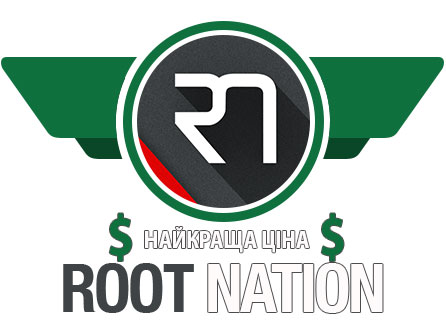
























一個不玩遊戲的人怎麼形容遊戲滑鼠呢?
你寫的DPI有多高,沒人玩,這就是行銷。 他們玩的範圍是 400 到 1600,很少有 3200。
沒有400的設置,很多玩家玩的時候都已經經過這些滑鼠了,為什麼這麼劃分DPI還不清楚,需要跟廠商澄清。 Type-C 電纜固然不錯,但考慮到滑鼠一次充電可以工作多長時間,就沒有必要了。 你可以自己設計,價格很高,同樣的價格,你可以看看羅技305,一台經過驗證的滑鼠,設計方便,或是加錢買Orochi V2。
對我來說唯一的缺點是缺少雙擊按鈕。